
Imgarnia mangrupikeun aplikasi anu paling populér pikeun dinten ayeuna pikeun ngarékto sagala rupa inpormasi. Tapi sajaba tina fungsi utama, perangkat lunak ieu gaduh sababaraha sipat mangpaat anu sanés. Dina tulisan ieu urang bakal ngawartosan anjeun ngeunaan naon anu anjeun tiasa ngalakukeun sareng wignburn, sareng kumaha kabadanana éta dilaksanakeun.
Naon anu kuring tiasa nganggo imgurn
Salian kanyataan Anjeun tiasa nyerat data kana média disk nganggo marinbo, anjeun ogé tiasa mindahkeun gambar naon waé, ogé transfer dokéren individu kana pamandangan individu. Kami bakal badami ngeunaan sadaya fitur ieu salajengna dina tulisan ayeuna.Rekaman
Proses nyalin data dina CD atanapi DVD drive nganggo Imgburn sapertos kieu:
- Jawa program, saatos daptar fungsi anu aya bakal némbongan dina layar. Anjeun kedah klik tombol mouse kénca dina titik sareng nami "nyerat file gambar pikeun disc".
- Hasilna, daérah ieu bakal dibuka dimana anjeun hoyong tékifét parameter prosés. Di luhur pisan, di sisi kénca, anjeun bakal ningali tombol "sumber". Dina blok ieu, anjeun kedah meso dina tombol sareng gambar gambar konéng sareng sagelas langkung gagayan.
- Saatos éta, jandela bakal némbongan dina layar kanggo milih file sumber. Diom dina hal ieu, urang nyalin gambar kana kosong, kami mendakan format anu dipikahoyong ku komputer, kami nyerihan éta ku sonton tunggal, saatos éta anu pencét "di daérah handap kana" muka "di daérah handap" dibuka di daérah handapna. Di daérah handap.
- Ayeuna selapkeun média beresih kana drive. Saatos milih inpormasi anu dipikahoyong pikeun ngarékam, anjeun bakal uih deui kana prosés prosés konfigurasi. Dina momen ieu, anjeun ogé ogé kedah nunjukkeun drive sareng énggalna bakal lumangsung. Jang ngalampahkeun ieu, ngan ukur pilih alat anu dipikahoyong tina daptar turun. Upami anjeun ngagaduhan, teras alat bakal parantos dipilih sacara otomatis kalayan standar.
- Upami diperlukeun, anjeun tiasa ngaktipkeun modeu cek média saatos dirékam. Hal ieu dilakukeun nganggo tanda dina kotak centang anu luyu, anu perenahna sabalikna tina senar. Punten dicatet yén total waktos nalika fungsi centang diaktipkeun.
- Anjeun ogé tiasa ngaleungitkeun sacara manual sacara manual sacara manual tina tungtung prosés rekom. Jang ngalampahkeun ieu, dina jandela katuhu jandela sareng parameter aya tali khusus. Ku ngaklik Di dinya, anjeun bakal ningali menu lungsur pikeun daptar mode anu sayogi. Punten dicatet yén kalayan kacepetan kaleresan aya kamungkinan ngaduruk anu teu berhasil. Ieu ngandung harti yén data tiasa diterapkeun henteu leres. Kadang, kuring nyarankeun yén kana tinggaleun item anyar tanpa parobihan, atanapi, sabalikna, ngirangan laju ngarékam kanggo dijual produk-éntitas anu langkung ageung prosésna. Laju anu diidinan, dina kalolobaan kasus, diudut dina disk sorangan atanapi éta tiasa katingali dina daérah anu luyu sareng setélan.
- Saatos setélan ogé parameter, anjeun kedah klik di daérah anu ditandaan dina screenshot di handap.
- Salajengna bakal muncul gambar kamajuan gambar. Dina hal ieu, anjeun bakal ngupingkeun kontak karakteristik tina roténsi disk dina drive. Perlu ngantosan ahir prosés tanpa ngaganggu éta tanpa kabutuhan. Perkiraan waktos sateuacan parantos katingali sabalikna senar "waktos sésana".
- Nalika prosés réngsé, drive otomatis ngabuka. Dina layar bakal ningali pesen yén drive kedah ditutup deui. Ieu diperyogikeun dina kasus dimana anjeun ngalebetkeun pilihan leken, anu ku urang disebatkeun dina alvalén kagenep. Hungkul pencét "OK".
- Proses verifikasi bakal otomatis ngamimitian verifikasi sadaya inpormasi anu dirékam dina disk. Anjeun kedah ngantosan sababaraha menit nalika layar némbongan dina tungtung anu suksés dicét. Dina jandela anu dipidangkeun, klik tombol "OK".
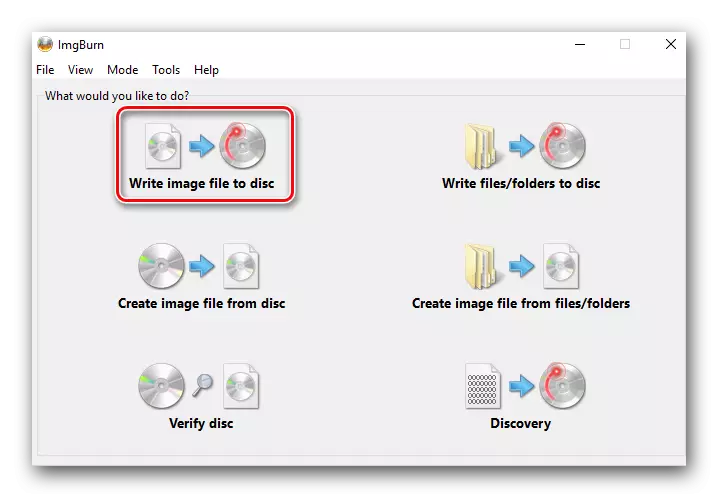
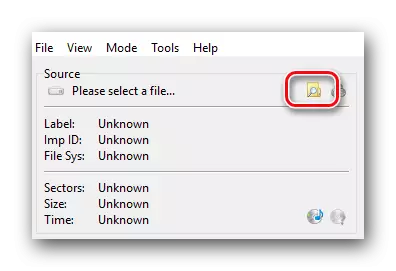
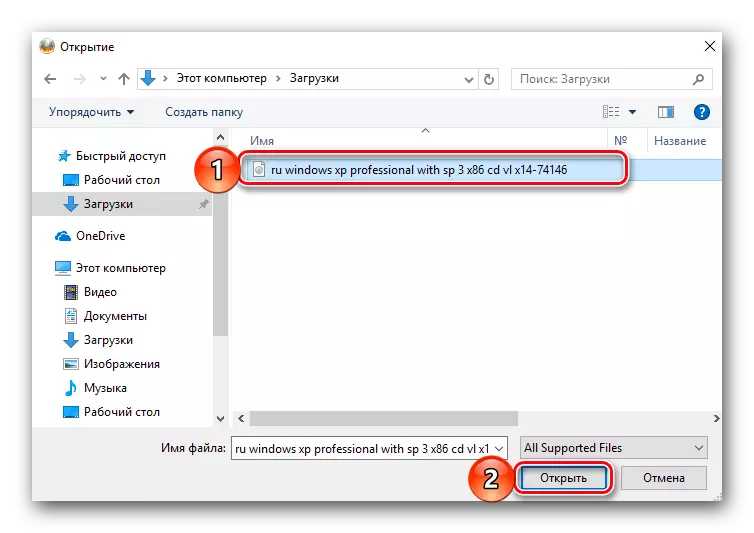
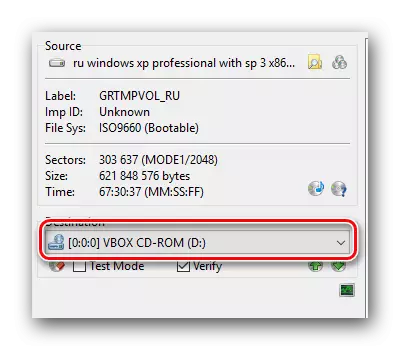
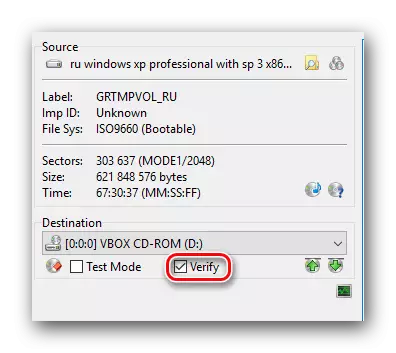
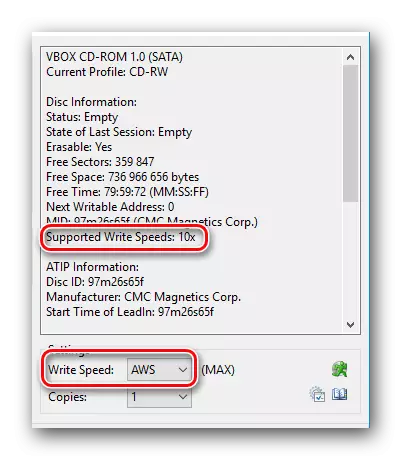
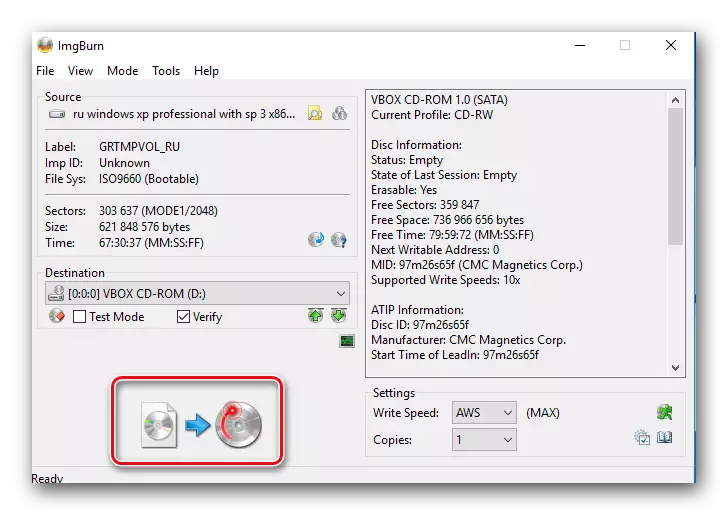
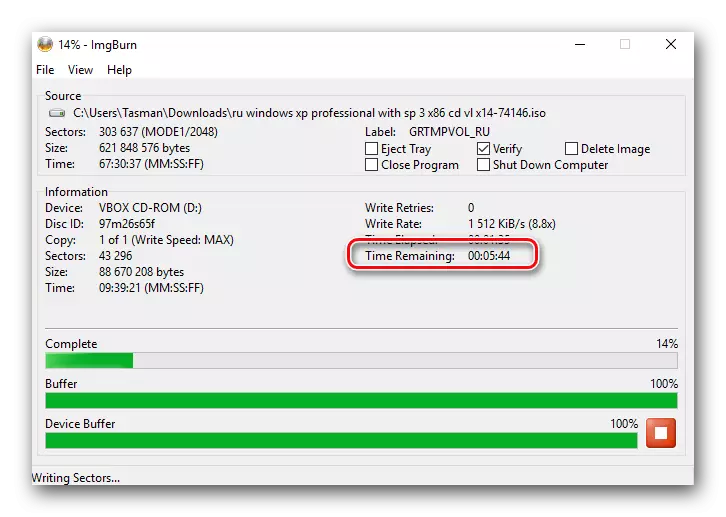
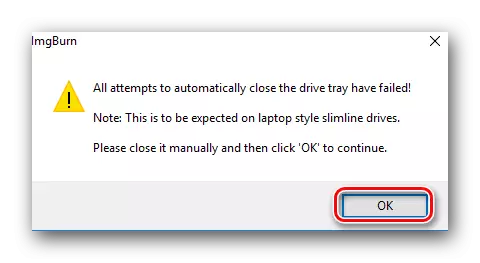
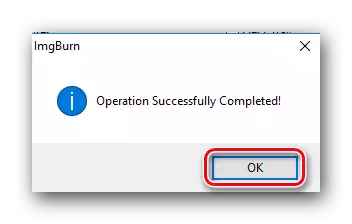
Saatos éta, program éta bakal ngaktipkeun perameter parékam deui. Kusabab drive suksés kacatet, maka jandéla ieu tiasa ditutup. Fungsi imgurn ieu lengkep. Sanggeus dilakukeun lampah anu ajeg, anjeun tiasa gampil nyalin kontén file kana sedeng luar.
Nyiptakeun gambar disk
Jalma anu terus kapaké ku mana waé, bakal mangpaat pikeun diajar ngeunaan pilihan ieu. Éta ngamungkinkeun anjeun nyiptakeun gambar média fisik. Berkas sapertos bakal disimpen dina komputer anjeun. Ieu henteu ngan ukur pikaresepeun, tapi ogé ngamungkinkeun anjeun nyimpen inpormasi anu tiasa leungiteun kusabab ngagem disk fisik dina panggunaan biasa na. Kami bakal neruskeun katerangan ngeunaan prosés sorangan.
- Ngajalankeun imgurn.
- Dina ménu utama, pilih "jieun file gambar tina disk" barang.
- Léngkah salajengna kedah milih sumber dimana gambar bakal dilakukeun. Selapkeun média kana drive sareng tina menu lungsur anu cocog di luhureun jandéla pilih alat anu dipikahoyong. Upami anjeun ngagaduhan hiji drive, maka anjeun henteu kedah milih nanaon. Éta bakal dituduhkeun sacara otomatis salaku sumber.
- Ayeuna anjeun kedah nunjukkeun tempat anu file nyiptakeun énggal bakal disimpen. Anjeun tiasa ngalakukeun ieu ku ngaklik ikon sareng gambar folder sareng gelas anu gedip dina "tujuan" blok.
- Ku ngaklik di daérah anu parantos ditangtukeun, anjeun bakal ningali jandela konservasi standar. Anjeun kedah milih polder sareng netepkeun nami dokumen. Saatos éta, klik "Simpen".
- Di sisi katuhu jandela pre-setélan, anjeun bakal ningali inpormasi disk umum. Tab anu rada handap aya anu anjeun tiasa ngarobih laju data maca. Anjeun tiasa ngantepkeun sadayana anu teu dirobih atanapi netepkeun laju yén disk anu ngadukung. Inpormasi ieu di luhur tab anu ditangtoskeun.
- Upami sadayana siap, kami klik di daérah anu ditingalikeun dina gambar di handap ieu.
- Jandéla bakal némbongan dina layar sareng dua jajar kamajuan. Upami aranjeunna ngeusi, maka prosés ngarékam. Kami ngantosan tungtung na.
- Jandéla salajengna bakal nunjukkeun ahir operasi.
- Perlu klik dina kecap "Hébat" kanggo réngsé, saatos anu anjeun tiasa nutup program sorangan.
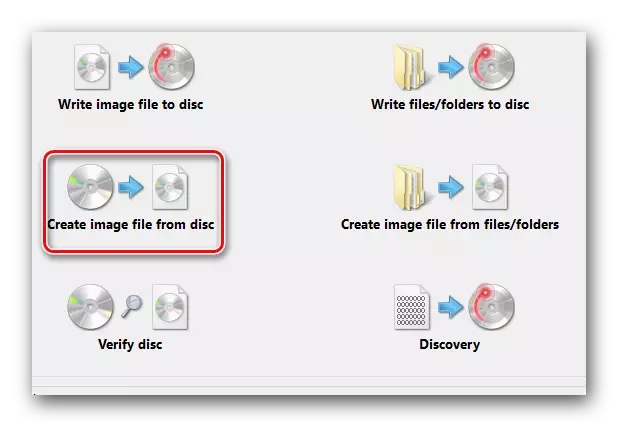
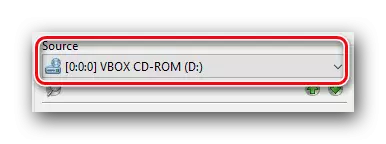
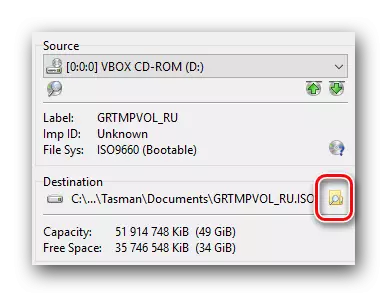
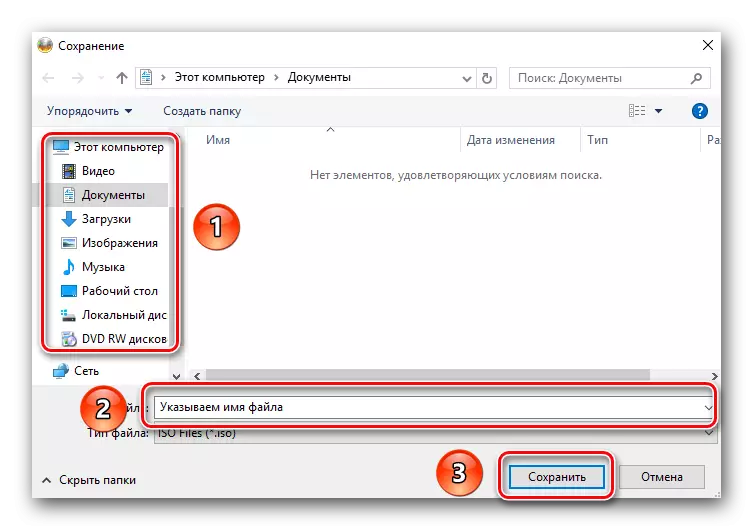
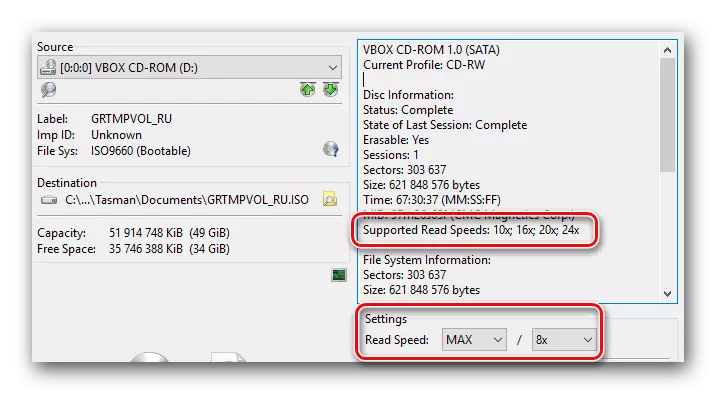
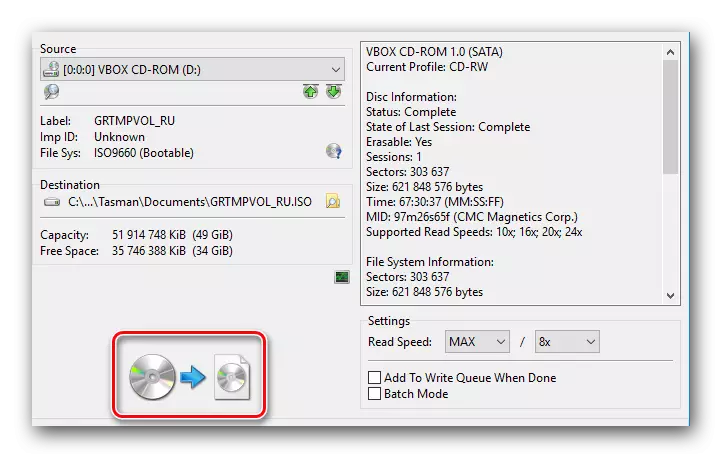
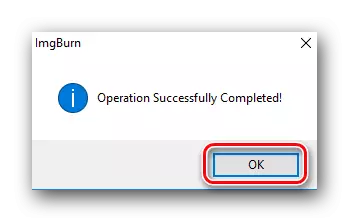
Ieu mangrupikeun pedaran ngeunaan fungsi ayeuna réngsé. Hasilna, anjeun bakal nampi gambar disk standar anu tiasa langsung dianggo. Ku jalan kitu, file sapertos kitu tiasa nyiptakeun henteu ngan ukur nganggo panyababna. Ieu sampurna pikeun software anu dijelaskeun dina tulisan anu kapisah.
Maca deui: program pikeun nyiptakeun gambar disk
Ngarékam data individu pikeun disk
Sakapeung aya kaayaan nalika ngabutuhkeun nyerat gambar ka drive, tapi nyetél file wenang. Nu pikeun kasus sapertos kitu di Mygbarat aya fitur khusus. Proses Rékaman ieu dina prakték bakal ngagaduhan formulir di handap ieu.
- Ngajalankeun imgurn.
- Dina ménu utama, anjeun kedah klik dina gambar anu ditandatanganan salaku "nyerat file / folder kanggo disc".
- Di sisi kénca jandela salajengna anjeun bakal ningali daérah anu dipilih pikeun rékamanna dipidangkeun salaku daptar. Supaya nambihkeun dokumén atanapi folder anjeun kana daptar, anjeun kedah klik di daérah dina bentuk folder kalayan gelas anu kapintus.
- Pétode anu dibuka cukup standar. Anjeun kedah milarian dina komputer folder atanapi file anu dipikahoyong, diputut aranjeunna kalayan hiji pers tunggal di tombol kénca kénca kénca, teras klik tombol "Pilder di daérah handap.
- Ku sabab kitu, anjeun kedah nambihan persisna langkung seueur inpormasi. Nya, atanapi dugi ka rohangan bébas bakal mungkas. Anjeun tiasa milarian sésa-sésa ruang anu sayogi sawaktos Anjeun métang kancing salaku kalkulator. Éta di daérah anu sami.
- Saatos éta anjeun bakal ningali jandela anu misah sareng pesen. Ieu dipertahankeun pikeun klik tombol Sumuhun.
- Laku lampah ieu bakal nyandak inpormasi ngeunaan drive di daérah anu khusus, kalebet rohangan bébas bébas.
- Léngkah Astentim bakal janten pilihan drive pikeun ngarékam. Pencét kana garis khusus dina blok "tujuanana sareng pilih alat anu dipikahoyong tina daptar turun.
- Ku milih file anu dipikahoyong sareng polder anu dipikahoyong, anjeun kedah klik dina tombol nganggo panah konéng ka disk.
- Sateuacan anjeun ngamimitian ngarékam inpormasi ka média, anjeun tiasa ningali jandéla salajengna nganggo Pesen dina layar. Éta kedah klik tombol "YES". Ieu hartosna yén sadaya eusi polder anu dipilih bakal dina akar disk. Upami anjeun hoyong nyimpen struktur sadaya polder sareng file-leyur, teras anjeun kedah milih tombol "henteu".
- Salajengna, anjeun bakal ditawarkeun pikeun ngonfigurasi Tom Tom. Kami nyarankeun pikeun ninggalkeun sagala parameter anu parantos ditangtukeun tanpa parobihan sareng kantun klik kana "Leres" prasastional pikeun neraskeun.
- Tungtungna, bayaran dibéjaan sareng inpormasi umum dina polder data anu dirékam. Éta nginténkeun sababaraha jumlahna, sistem file sareng labél polumeu. Upami henteu leres, klik "OK" pikeun ngamimitian ngarékam.
- Saatos éta, rékaman tina sambel sareng inpormasi anu dipilih dina disk bakal dimimitian. Sakumaha biasa, sadaya kamajuan bakal ditingalikeun dina jandela anu misah.
- Upami kaduruk bakal ngeureunkeun suksés, anjeun bakal ningali béwara anu pas dina layar. Éta bisa ditutup. Jang ngalampahkeun ieu, klik "OK" dina jandela ieu.
- Saatos éta, anjeun tiasa nutup sésana program.
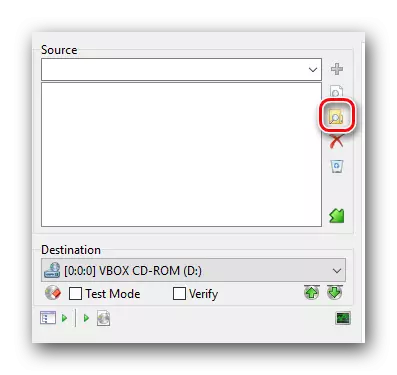
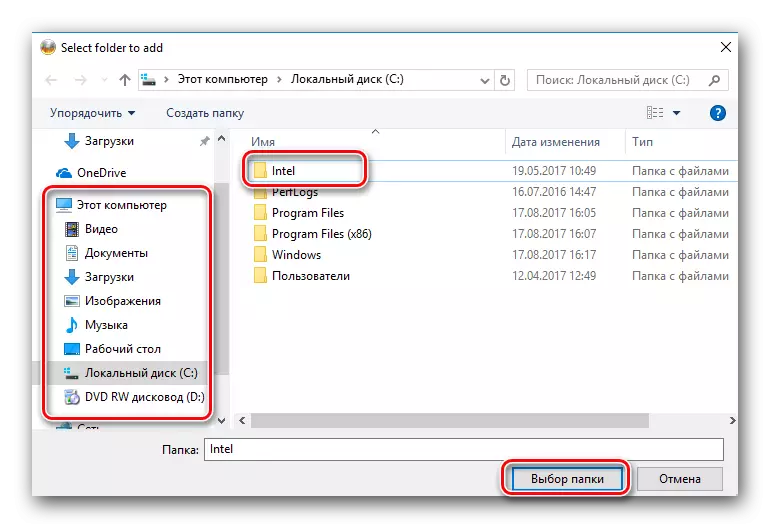
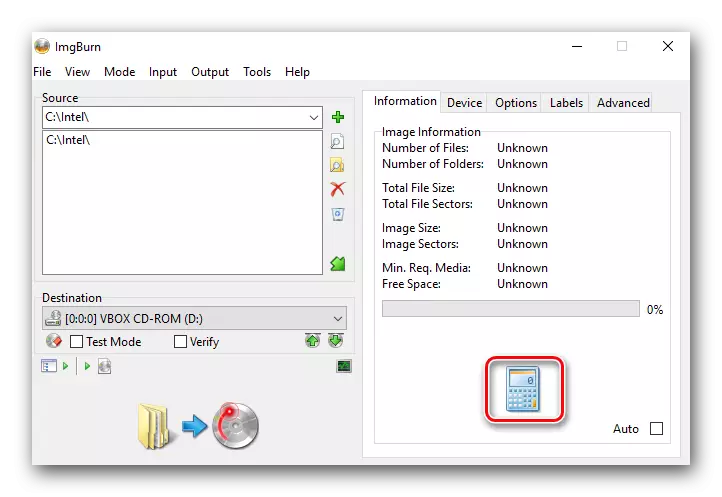
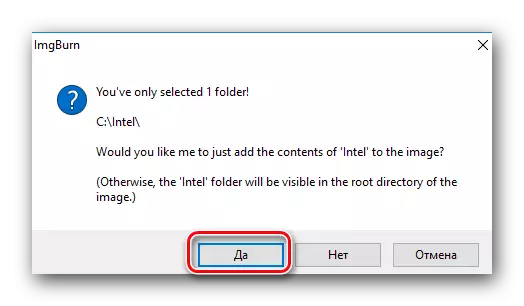
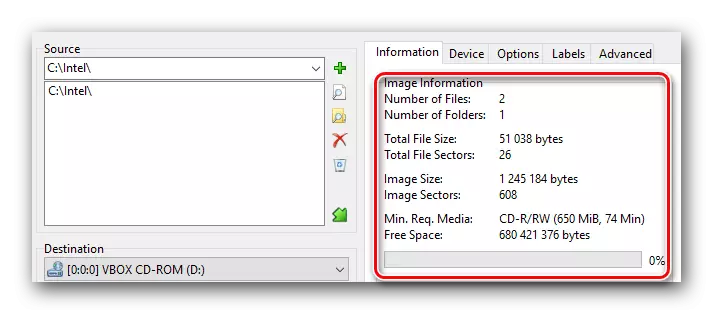
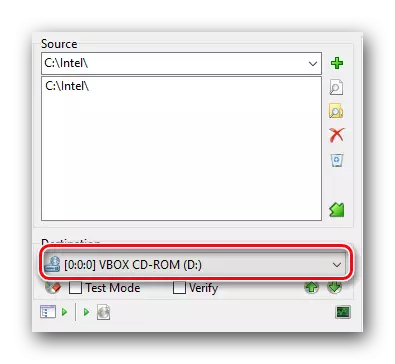
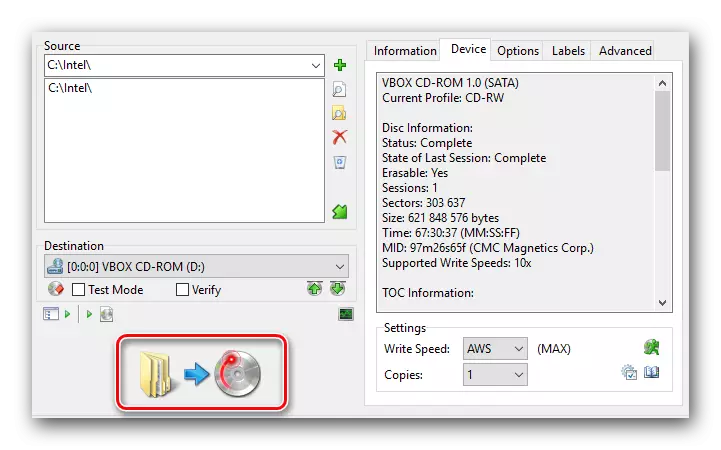
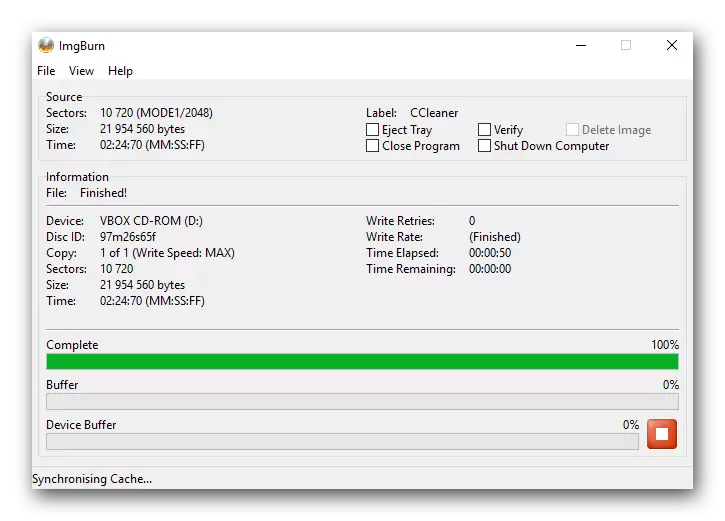
Di dieu, kanyataanna prosés nulis file ka disk nganggo maarburn. Hayu urang ayeuna angkat ka fungsi perangkat lunak.
Nyiptakeun gambar tina polder khusus
Fitur ieu sami sareng anu kami dijelaskeun dina paragraf kadua tulisan di luhur. Hijina bédana nyaéta anjeun tiasa nyiptakeun gambar tina file sareng polder anjeun nyalira, sareng henteu ngan anu sanés dina disk. Sigana mah ieu.
- Buka olgurn.
- Dina ménu awal, pilih Item anu kami pake dina gambar di handap ieu.
- Bandél Anjeun nembé ampir anu sami sareng prosés nyerat file ka disk (barang sateuacanna). Di sisi kénca jandela nyaéta daérah dimana sadaya dokumén sareng polder anu dipilih bakal katingali. Anjeun tiasa nambihan aranjeunna nganggo tombol anu parantos akrual dina bentuk folder sareng sagi anu dimaksud.
- Anjeun tiasa ngitung rohangan bébas sésana nganggo tombol nganggo gambar kalkulator. Ku ngaklik, anjeun bakal ningali di daérah di luhur sadaya wincik tina gambar anu bakal datang.
- Bisi sapertos fungsi sateuacana, anjeun kedah nangtoskeun disk sapertos panarima, tapi polder. Éta bakal disimpen hasilna tungtung. Di daérah anu disebut "tujuan" anjeun bakal mendakan lapangan kosong. Anjeun tiasa ngadaptar jalan kana polder anu atanapi klik tombol katuhu sareng pilih folder ti katalog anu umum tina sistem.
- Ku nambihan sagala data anu dipikabutuh kana daptar sareng milih polder anu kedah disimpen, anjeun kedah klik tombol awal.
- Sateuacan nyiptakeun file, jandela bakal némbongan kalayan kamungkinan pilihan. Ku ngaklik tombol "enya" dina jandela ieu, anjeun ngawenangkeun kontén program sadaya poloasi deui kana akar dina posisi. Upami anjeun milih "Henteu", maka Hii folder sareng file bakal disimpen, sapertos dina sumber.
- Salajengna, anjeun bakal ditawarkeun pikeun ngarobih parameter tag volume tag. Kami mamatahan henteu terang barang anu ditangtoskeun di dieu, tapi ngan saukur klik "enya".
- Tungtungna, anjeun bakal ningali inpormasi dasar ngeunaan file anu dirékam dina jandela anu misah. Upami anjeun henteu nyiptakeun gambar, klik tombol OK.
- Waktos ciptaan gambar bakal gumantung kana sabaraha file sareng folder anu ditambah. Nalika creasi réngsé, pesen anu katingali pikeun tungtung anu suksés dina operasi, persis dina fungsi imgurn sateuacana. Pencét "OK" dina jandela sapertos anu lengkep.
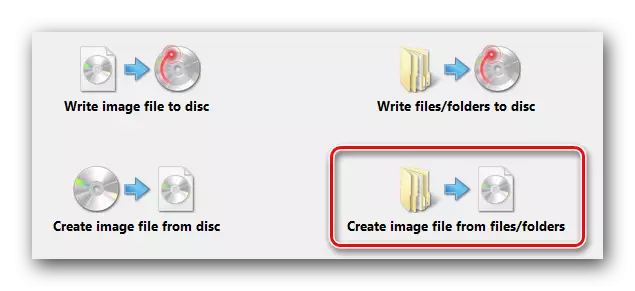
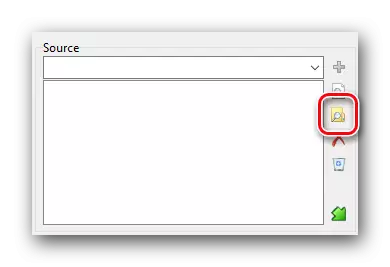
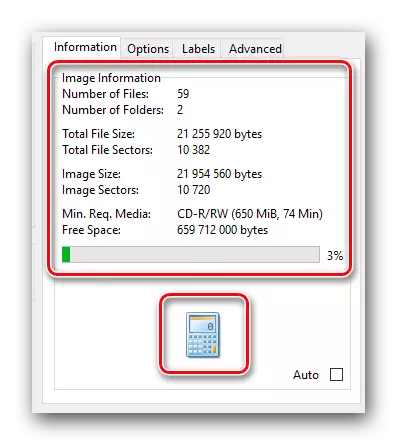
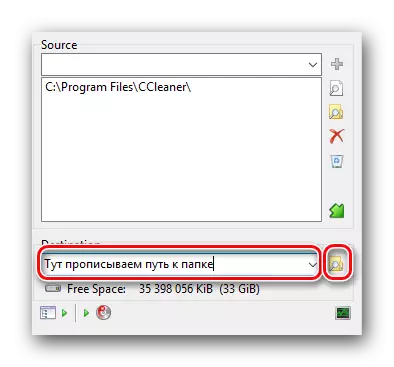
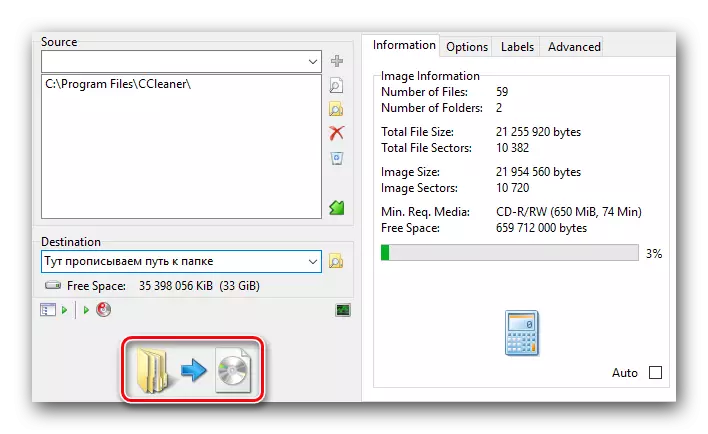
Éta hungkul. Gambar anjeun didamel sareng aya di tempat anu sateuacana nunjukkeun. Fungsi ieu ditilik.
Meresihan disk
Upami anjeun ngagaduhan sasterah (CD-RW atanapi DVD-RW), maka fungsi anu dijelaskeun tiasa kapaké. Nalika jelas tina judul, éta bakal nuhél sadayana inpormasi anu sayogi tina média sapertos kitu. Hanjakalna, teu aya tombol anu misah di wirazurn, anu ngamungkinkeun anjeun ngabersihan drive. Janten tiasa khusus.
- Ti mygirnyah Mimitian, pilih item anu bakal aleuman anjeun kana rékaman file sareng panel Piceri kana média.
- Tombol beberesih optik anu anjeun butuhkeun pisan sareng disumputkeun dina jandela ieu. Pencét kana hiji disk sareng eraser caket dieu.
- Salaku hasilna, jandela leutik bakal muncul di tengah layar. Anjeun tiasa milih mode beberesih. Éta sami sareng anu nawiskeun anjeun sistem nalika ngabentuk lampu kilat. Upami anjeun klik tombol "Butuhkeun", teras diberesihkeun bakal pas debifically, tapi gancang. Dina hal "Séjen" ", sadayana langkung saé pikeun sabalikna - waktosna bakal peryogi langkung seueur, tapi ngabersihan bakal jangkungna. Ku cara milih modeu anu anjeun hoyong, klik dina daérah anu luyu.
- Salajengna, ngadangu kumaha drive mimiti muterkeun dina drive. Di pojok kénca handap jandela bakal ditampilkeun. Ieu mangrupikeun kamajuan prosés beberesih.
- Nalika inpormasi ti média anu dipiceun, jandéla bakal némbongan sareng pesen anu kami parantos nyarios ayeuna sababaraha kali.
- Tutup jandéla ieu ku mencét tombol "OK".
- Ayeuna drive anjeun kosong sareng siap ngarékam data anyar.
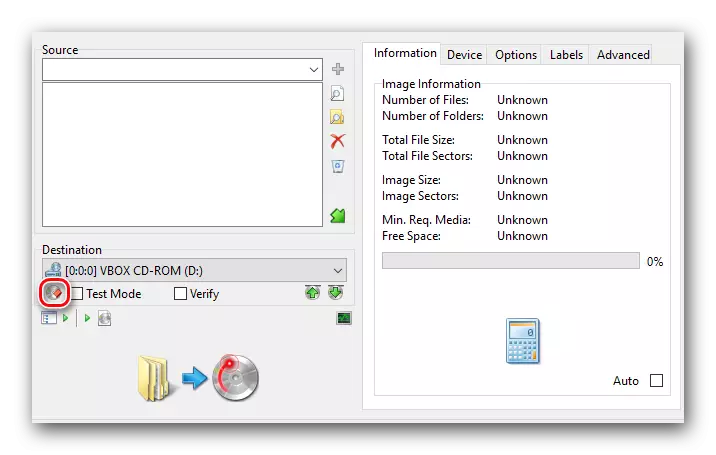
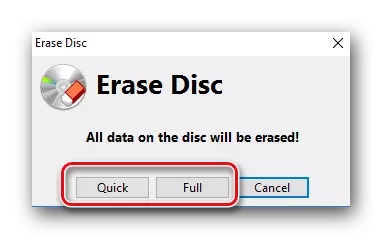
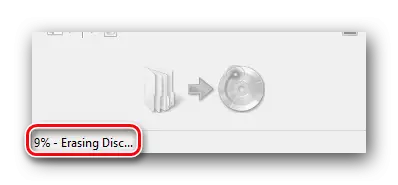
Mungkin jaman baheula fungsi imgurned, anu urang hoyong nyarios ayeuna. Kami ngarepkeun kapamimpinan urang bakal terometric sareng bakal ngabantosan tanpa kasusah anu khusus pikeun nedunan tugas éta. Upami anjeun kedah nyiptakeun boot disk ti bawa lampu flash, teras nyarankeun anjeun pikeun fhicarazing diri anjeun sareng item anu misah anu bakal ngabantosan masalah ieu.
Maca deui: Ngadamel boot disk ti flash flash drive
